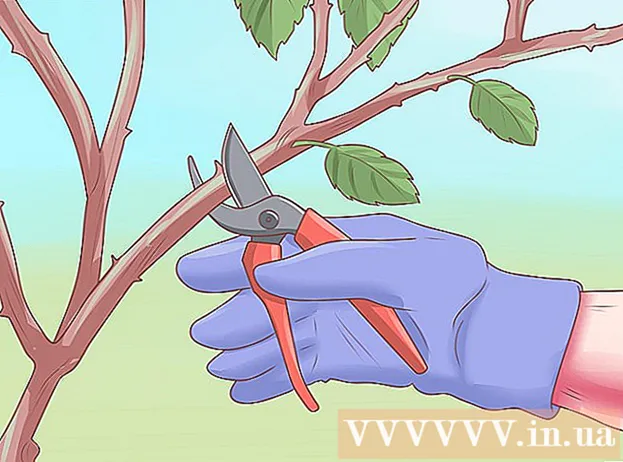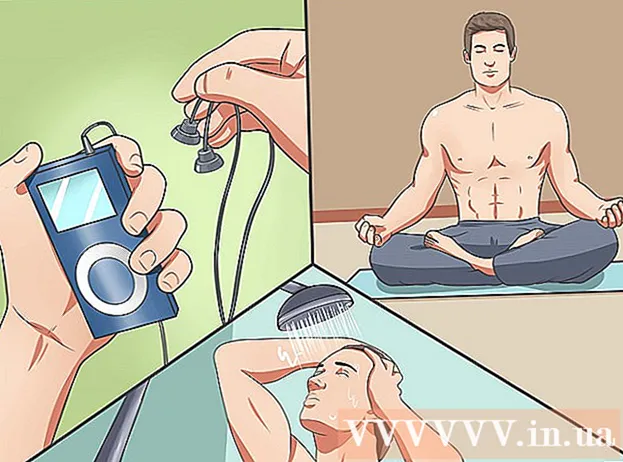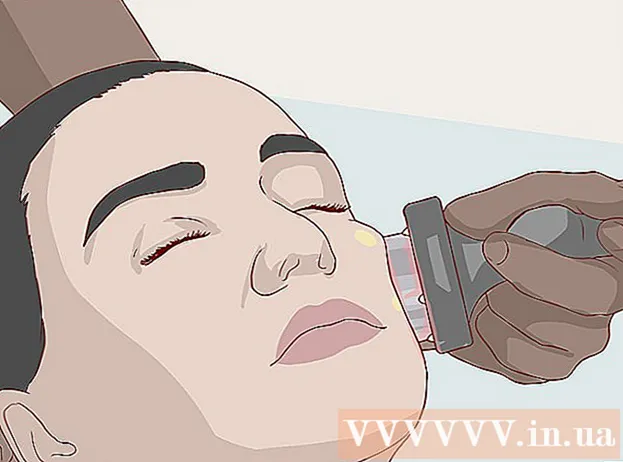Autore:
John Pratt
Data Della Creazione:
18 Febbraio 2021
Data Di Aggiornamento:
1 Luglio 2024
![Radius Pivot: The Rotating CRT Monitor from 1991 [LGR Oddware]](https://i.ytimg.com/vi/mpayqVGmKyo/hqdefault.jpg)
Contenuto
Ruotare lo schermo del computer può essere uno scherzo efficace su cui giocare con qualcuno, o anche uno strumento utile per programmare o creare arte digitale.
Al passo
Metodo 1 di 2: Windows
 Premi i tasti freccia mentre tieni premuto Ctrl-Alt. Le frecce sinistra e destra ruotano lo schermo di 90 gradi e la freccia giù capovolge l'immagine.
Premi i tasti freccia mentre tieni premuto Ctrl-Alt. Le frecce sinistra e destra ruotano lo schermo di 90 gradi e la freccia giù capovolge l'immagine. - Utilizzare il tasto che indica la direzione in cui deve essere puntata "la parte superiore dello schermo". Ciò significa che premendo Ctrl-Alt- (Freccia su) lo schermo torna alla modalità normale.
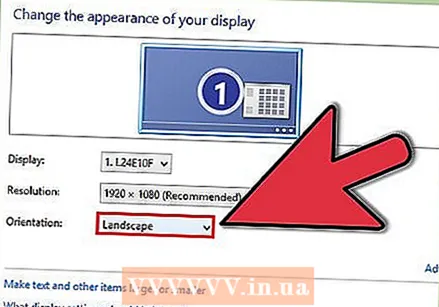 Se questo non funziona, sarà necessario modificare le impostazioni del display nel pannello di controllo.
Se questo non funziona, sarà necessario modificare le impostazioni del display nel pannello di controllo.- Fare clic su "Start" e selezionare Pannello di controllo (Pannello di controllo).
- Cerca il file Impostazioni di visualizzazione (Impostazioni di visualizzazione) e fare clic su di esso.
- Clicca sul Modifica le impostazioni di visualizzazione (Modifica impostazioni di visualizzazione) che si trova nel pannello di sinistra.
- Individua il menu a discesa "Orientamento" e seleziona la rotazione desiderata. stampa Applicare (Applica) per testare le modifiche.
Metodo 2 di 2: Mac
- Vai a Preferenze di Sistema.
- Tieni premuto Comando-Opzione e fai clic sull'icona Schermo.
- Il test Opzione è indicato anche da Alt su Mac al di fuori degli Stati Uniti
- Trova il menu a tendina Rotazione e regolare le impostazioni desiderate.
- Confermare o annullare le impostazioni (o attendere che sia trascorso il tempo per la conferma). stampa Confermare per confermare, Rifiutare Per annullare o se risulta difficile orientarsi con il nuovo orientamento dello schermo, attendere 15 secondi affinché lo schermo torni al vecchio orientamento.
Suggerimenti
- Queste azioni non comporteranno impostazioni permanenti o danni allo schermo del computer. Possono essere completamente annullati.
Avvertenze
- Non tutti i processori grafici sono in grado di ruotare il display. Ad esempio, il metodo Windows potrebbe non funzionare su sistemi operativi precedenti a Vista.